Observação: Desejamos fornecer o conteúdo da Ajuda mais recente no seu idioma da forma mais rápida possível. Esta página foi traduzida de forma automatizada e pode conter imprecisões ou erros gramaticais. Nosso objetivo é que este conteúdo seja útil para você. As informações foram úteis? Dê sua opinião no final desta página. Aqui está o artigo em inglês para facilitar a referência.
Clique em um PDF em sua biblioteca de site do OneDrive ou de equipe, e você pode perceber que ele é aberto automaticamente no leitor de PDF interno do seu navegador. Você pode usar este leitor de PDF para exibir o PDF, sem a necessidade de um aplicativo Visualizador adicionais em seu computador.
Observação: Você pode visualizar e imprimir o PDF no leitor, mas não é possível editar seu conteúdo.
Imprimir um PDF
-
Em um navegador moderno como borda ou Chrome, vá para sua biblioteca do OneDrive ou de equipe e abrir o PDF. Ele será aberto em uma nova guia do navegador.
-
Localize o comando Imprimir do seu navegador. Por exemplo, se você estiver usando a borda, clique em mais

-
Clique em Imprimir.
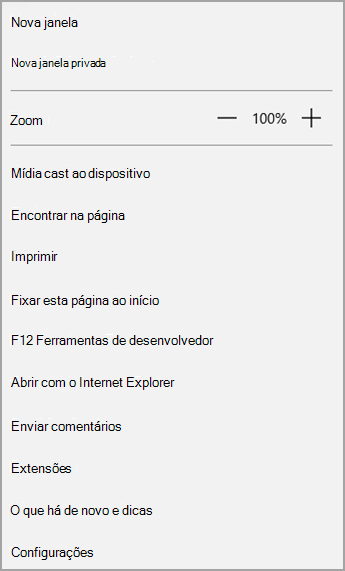
-
Selecione opções como orientação da página e o número de cópias e, em seguida, clique em Imprimir.
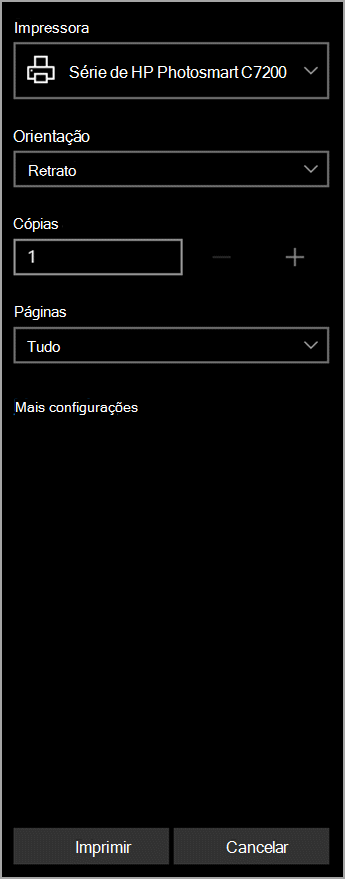
Observações:
-
Se seu navegador não tiver um visualizador de PDF interno, você verá a seguinte mensagem quando você primeiro clica em Imprimir.
-
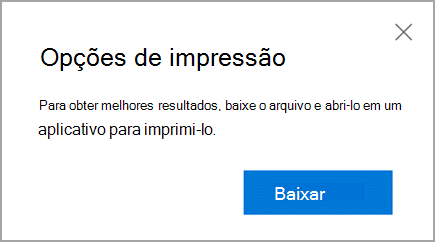
-
Clique em Download e, em seguida, abra o PDF em um aplicativo da área de trabalho ou o visualizador. Você pode imprimir o PDF de seu aplicativo.
Editar o conteúdo de um PDF
Antes de alterar o conteúdo de um PDF, é necessário convertê-lo em um formato editável, como. docx. Você não pode fazer isso com o leitor PDF, mas você pode usar a versão para desktop do Word para converter o arquivo e faça suas alterações.
Para obter mais informações sobre como trabalhar com PDFs, consulte Editar conteúdo em PDF no Word ou por que meu PDF parece diferente no Word?










